Powerpoint中电锯锯片旋转动画设置方法
1、在Powerpoint页面中插入电锯锯片形状。

2、点击页面中动画。
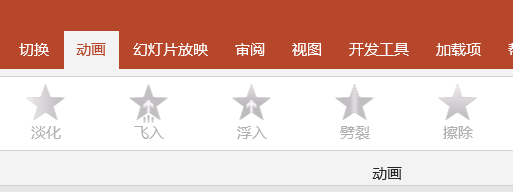
3、选中电锯锯片,在动画下拉菜单中设置陀螺旋。
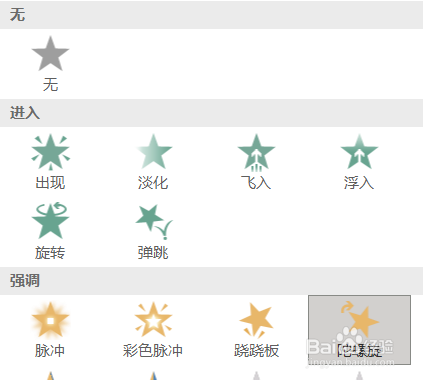
4、在效果选项中设置完全旋转。
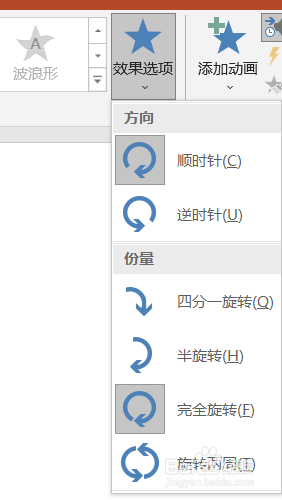
5、打开动画窗格,点击计时。
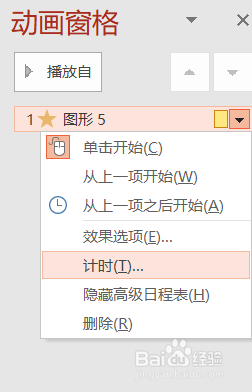
6、在计时对话框中设置重复至幻灯片末尾,然后点击确定。

7、锯片飞旋的动画就设置好了。
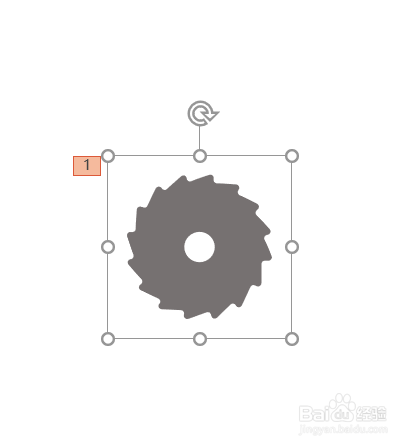
声明:本网站引用、摘录或转载内容仅供网站访问者交流或参考,不代表本站立场,如存在版权或非法内容,请联系站长删除,联系邮箱:site.kefu@qq.com。
阅读量:160
阅读量:156
阅读量:185
阅读量:82
阅读量:101